Fala galera do mundo dos dados, a missão de hoje é conectar um banco de dados na nuvem com o DBeaver. DBeaver é um cliente SQL é uma ferramenta de administração de banco de dados e o mais importante, é uma ferramenta open source. Aqui iremos te mostrar como configurar a ferramenta para acessar o banco de dados na nuvem. Para exemplificar o passo a passo faremos a configuração do Banco de Dados PostgreSQL criado na plataforma Render.
Instalar o DBeaver
Para instalação da ferramenta, não tem muito segredo. No site encontramos o link para download do DBeaver Community e assim seguimos como uma instalação de software qualquer. Após a instalação da aplicação, podemos seguir para as configurações dentro do DBeaver.
Escolher Banco de Dados no DBeaver
Para criar a conexão no DBeaver, selecionamos do menu a opção Banco de Dados > Nova Conexão de Banco ou através dos atalhos no menu de navegação. Em seguida, vamos escolher o banco de dados para fazer a conexão, neste exemplo selecionaremos o banco PostgreSQL, conforme a imagem abaixo.
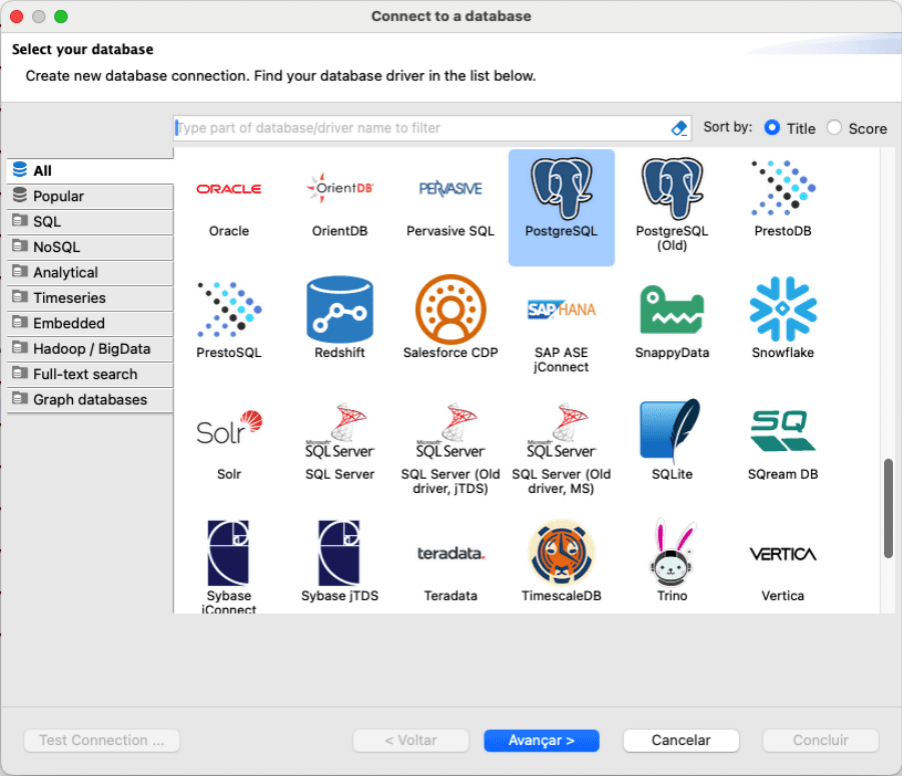
Agora, precisaremos das informações de conexão do banco de dados.
Informações de Conexão do Banco de Dados na Nuvem
Para as informações de conexão iremos retornar ao dashboard dentro da plataforma Render e selecionar o banco de dados criado anteriormente. Ao clicar no banco de dados criado no dashboard da plataforma Render, podemos acessar as informações de conexões. Com esses dados é possível realizar uma conexão externa ao banco de dados.
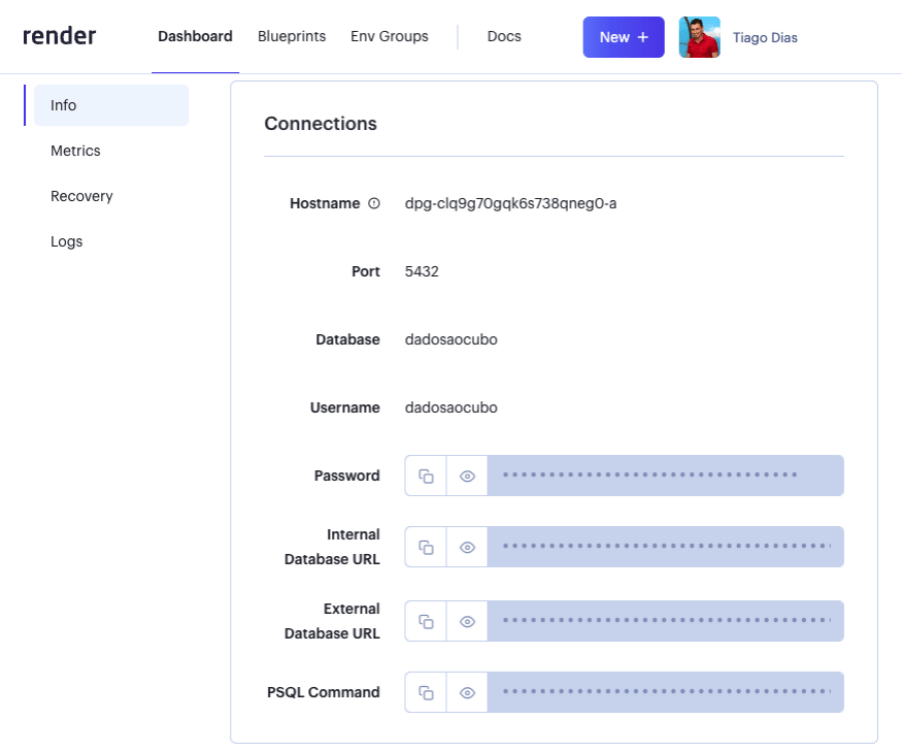
Iremos precisar das informações de host, porta, base de dados, usuário e senha. Podemos conseguir todas essas informações através do External Database URL. Com os dados em mãos vamos fazer a configuração no DBeaver.
Configurar a Conexão com o Banco no DBeaver
Após preencher as informações de host, porta, base de dados, usuário e senha, podemos testar a conexão com o banco através do botão Test Connection. A imagem abaixo mostra o teste de conexão sendo realizado com sucesso.
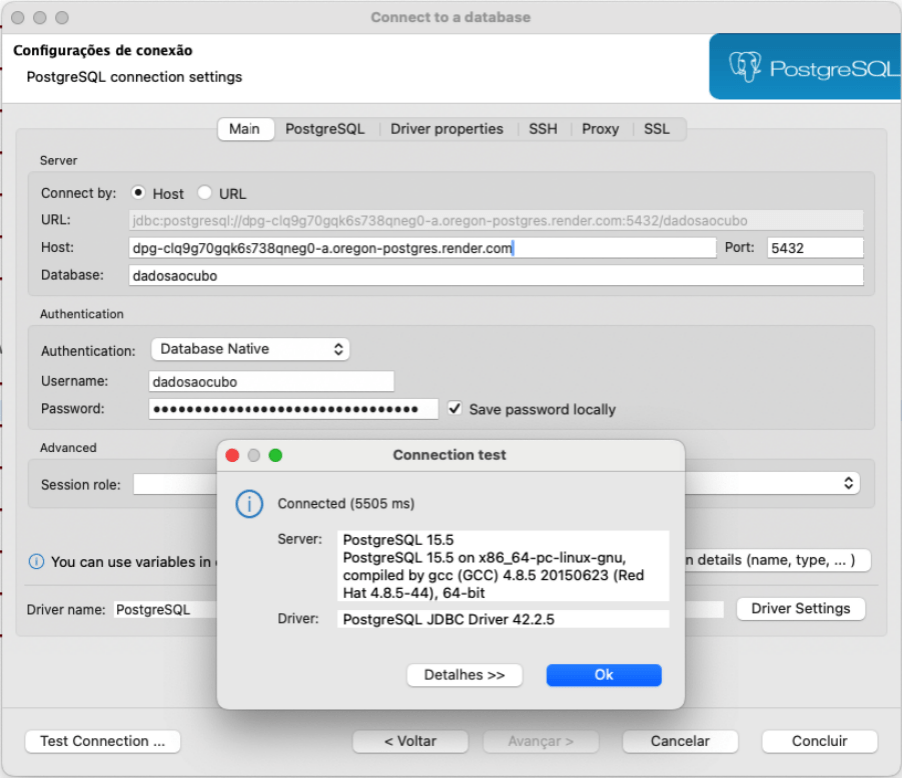
E então, já exibido a nova conexão no Navegador de banco de Dados do DBeaver conforme a imagem a seguir.
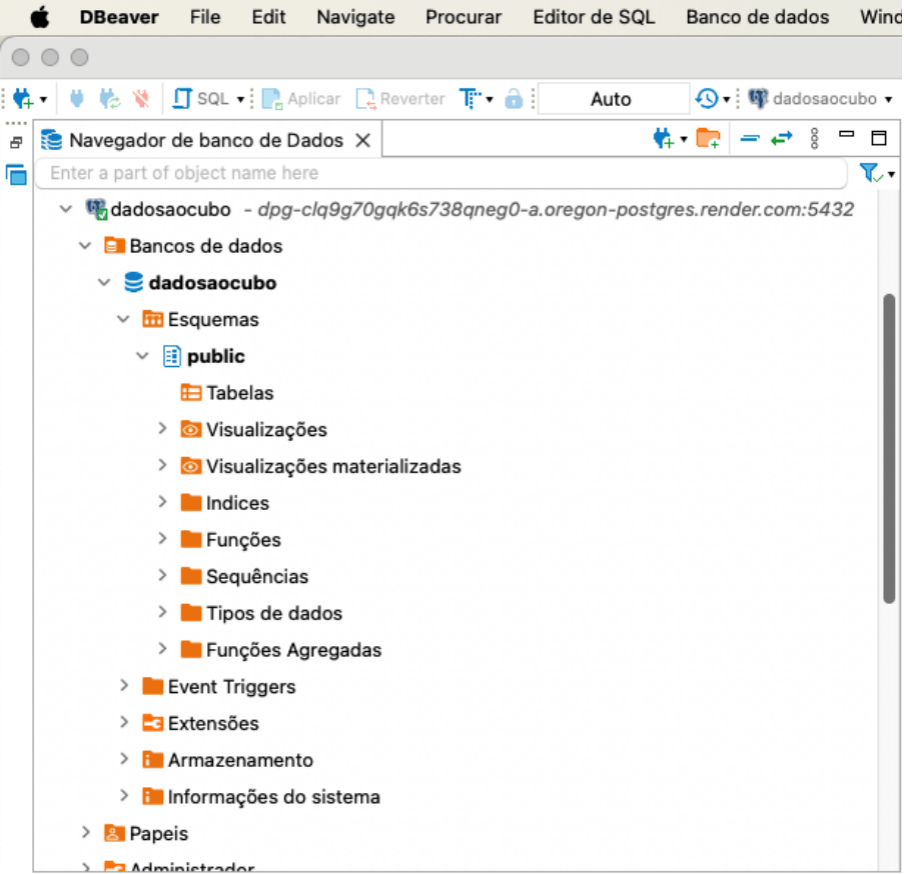
Agora já temos o banco criado e a conexão com a ferramenta de administração na qual podemos manipular o banco de dados PostgreSQL criado na plataforma Render.
Banco de Dados na Nuvem com DBeaver ao Cubo
E então chegamos ao fim! Aprendemos a conectar um banco de dados na nuvem com o DBeaver, com este passo a passo bem detalhado. Assim podemos avançar na série SQL na prática! Na sequência você vai aprender a baixar os seus dados do LinkedIn. Um abraço e até a próxima, não esquece de compartilhar o conteúdo para aquele amigo que quer aprender a linguagem SQL na prática.
Conteúdos ao Cubo
Então, se você curtiu o conteúdo, aqui no Dados ao Cubo tem muito mais. Então, deixo algumas sugestões de conteúdos que você pode encontrar. Sempre falando sobre o mundo dos dados!
- Time de Dados na Prática
- Criar CRUD com Streamlit e o PostgreSQL
- Inserir Dados com Streamlit e o PostgreSQL
- Consultar Dados com Streamlit e o PostgreSQL
- Deletar Dados com Streamlit e o PostgreSQL
- Alterar Dados com Streamlit e o PostgreSQL
- Ciência de Dados para Mercado de Ações Parte I
- Ciência de Dados para Mercado de Ações Parte II
Para finalizar, se torne também Parceiro de Publicação Dados ao Cubo. Escreva o próximo artigo e compartilhe conhecimento para toda a comunidade de dados.

Apaixonado por dados e tecnologia ❤️ , criando soluções com dados 📊 📈 , desde 2015, sempre buscando tornar os processos orientados! Com formação em Engenharia da Computação 💾 , MBA Gestão da Informação e Business Intelligence e Especialização em Data Science.
Também atuo como professor na área de dados. Nas horas vagas crio modelos de Machine Learning 🤖 com Python em desafios do Kaggle e escrevo no Dados ao Cubo sobre o mundo dos dados 🎲 !
Compartilhando conhecimentos sempre 🚀